Comment profiter de l’interface Google TV sur votre Android TV ?
L’arrivée du Chromecast avec Google TV a marqué une transformation significative pour l’interface d’Android TV. Si l’attente de cette nouvelle interface sur votre ancien appareil Android TV vous paraît trop longue, il est possible de l’installer dès maintenant.
Le déploiement de la nouvelle interface « Google TV » sur les appareils Android TV se fera progressivement dans les deux prochaines années. La modification la plus notable est la refonte de l’écran d’accueil. En installant quelques applications, il est possible de bénéficier de cette nouvelle expérience utilisateur sans attendre la mise à jour officielle.
Avant de commencer, assurez-vous que votre appareil Android TV (décodeur, téléviseur ou clé) fonctionne sous Android 9 ou une version ultérieure. Cette information est vérifiable dans Paramètres > Préférences de l’appareil > À propos de > Version.
Note : La méthode présentée dans ce guide a été testée avec succès sur la Nvidia Shield TV aux États-Unis. Les résultats peuvent varier sur d’autres appareils Android et dans d’autres pays.
L’opération nécessite le téléchargement de quelques fichiers. Le premier est le lanceur Google TV Home. Il assurera la majorité du changement, mais l’onglet Recherche ne sera pas fonctionnel sans le second fichier, une application Google mise à jour.
Google TV Home APK
Google Base APK
Téléchargez ces fichiers sur votre smartphone ou tablette (Android ou iOS), ou sur votre ordinateur. Il faudra ensuite les transférer sur votre appareil Android TV. Le plus simple est d’utiliser un service de stockage en nuage tel que Google Drive. Téléchargez les deux fichiers via le site web ou les applications mobiles de Google Drive.
Une fois les fichiers sur Google Drive, vous pourrez y accéder depuis votre Android TV grâce à une application appelée « File Commander« .
Ouvrez Google Drive via File Commander.
Une fois les fichiers sur Google Drive, ouvrez-les sur votre Android TV en utilisant l’application File Commander.
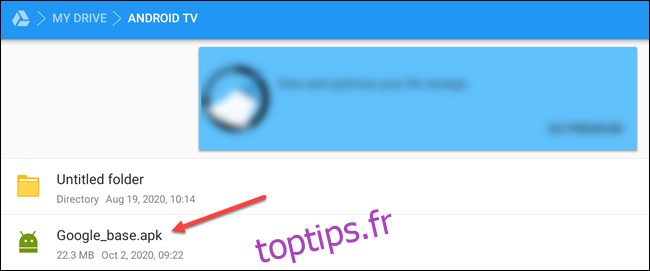
Au moment de sélectionner l’APK, le système demandera l’autorisation d’installer des applications inconnues à File Commander. Choisissez « Paramètres ».
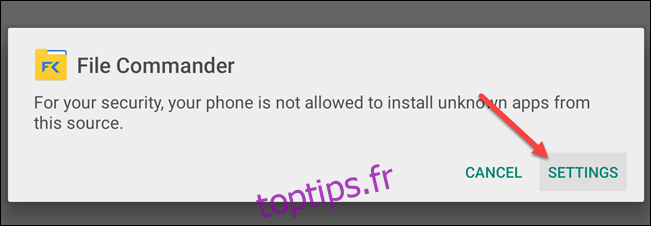
Activez l’interrupteur pour l’application File Commander. Cette manipulation ne sera nécessaire qu’une seule fois.
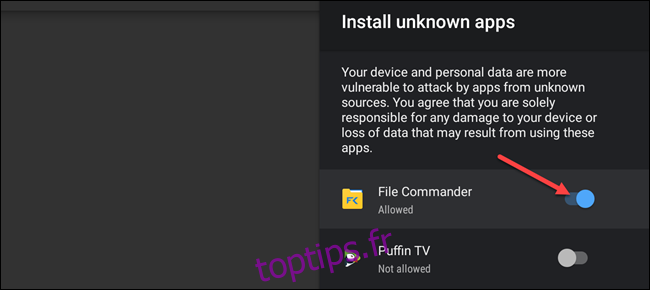
Sélectionnez à nouveau l’APK et cliquez sur « Installer » sur l’écran suivant. Effectuez cette action pour les deux fichiers APK, Google TV Home et Google Base.
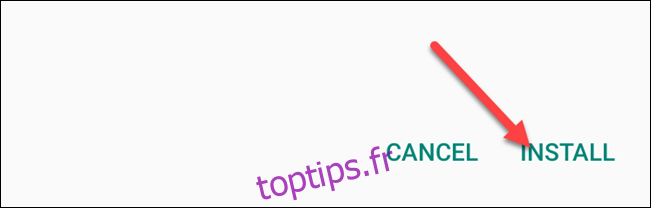
Après l’installation des applications nécessaires, il faut remplacer l’ancien lanceur Android TV. Pour utiliser Google TV Home, il faut désinstaller l’ancien lanceur. Cette opération nécessite un peu plus de manipulations car il s’agit d’une application système.
Commencez par sélectionner l’icône d’engrenage sur l’écran d’accueil de votre Android TV pour ouvrir le menu « Paramètres ».
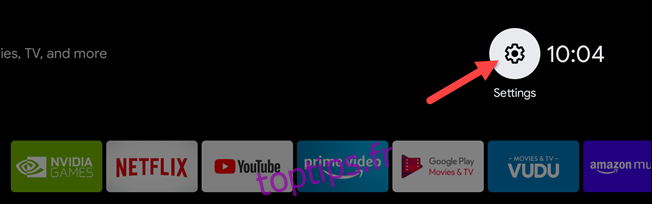
Dans les paramètres, descendez et sélectionnez « Préférences de l’appareil ».
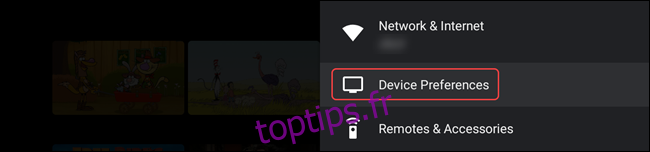
Choisissez « À propos » en haut des préférences.
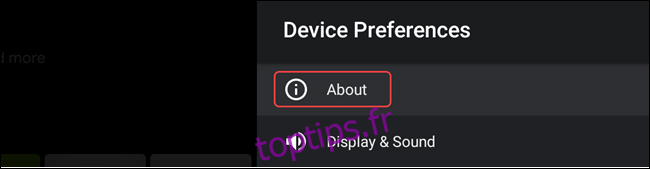
Faites défiler jusqu’à « Créer » et sélectionnez-le à plusieurs reprises jusqu’à l’apparition du message « Vous êtes maintenant un développeur ! ».
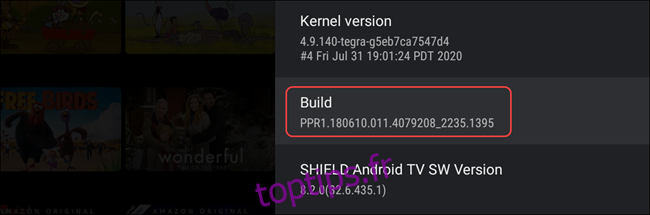
Appuyez sur le bouton Retour de la télécommande et sélectionnez les « Options pour les développeurs » récemment ajoutées.
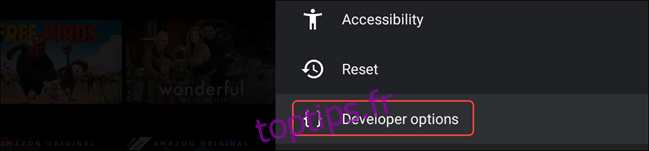
Activez l’interrupteur « Débogage réseau ». Cela permettra d’envoyer des commandes ADB à Android TV depuis votre téléphone ou tablette Android.
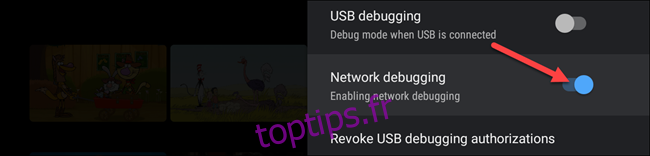
Ensuite, utilisez un téléphone ou une tablette Android et installez l’application « Shell ADB distant » depuis le Google Play Store.

Ouvrez l’application et saisissez l’adresse IP de votre appareil Android TV. Vous la trouverez dans Paramètres > Préférences de l’appareil > À propos de > État > Adresse IP. Laissez le numéro de port à 5555.
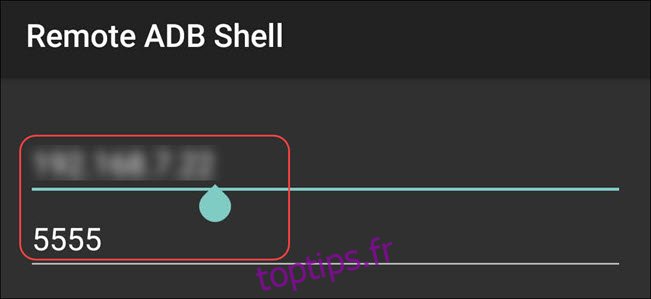
Appuyez sur « Connecter » après avoir saisi les informations.
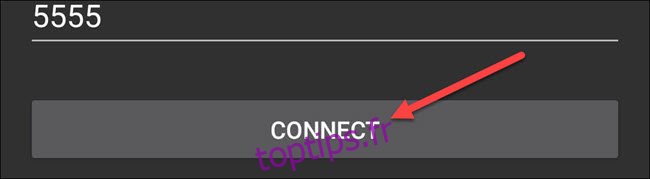
Un message apparaîtra sur votre Android TV. Sélectionnez « OK » pour activer la connexion sans fil.

Votre smartphone ou tablette est maintenant connecté au téléviseur. Nous allons utiliser une commande pour désinstaller le lanceur Android TV. Saisissez la commande suivante et appuyez sur Entrée :
pm désinstaller –user 0 com.google.android.tvlauncher
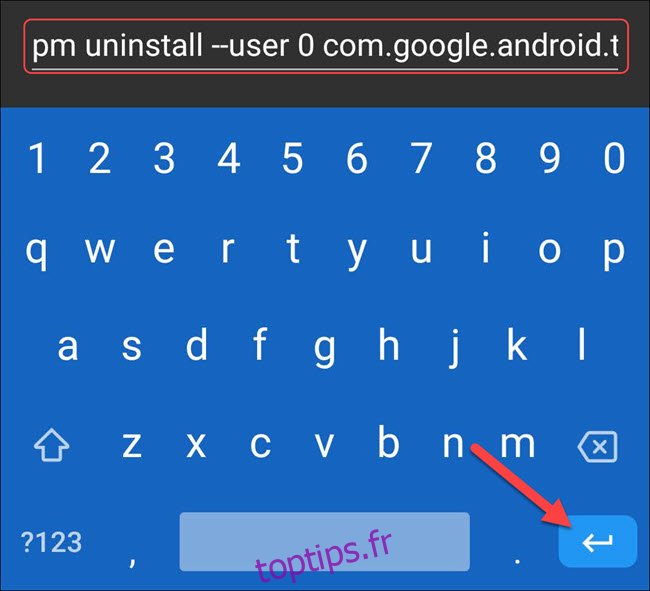
Si vous préférez conserver vos paramètres et la configuration de l’écran d’accueil, vous pouvez désactiver le lanceur Android TV en utilisant la commande suivante :
pm disable-user –user 0 com.google.android.tvlauncher
Pour réinstaller le lanceur Android TV par la suite, entrez la commande suivante :
package cmd install-existing com.google.android.tvlauncher
Et pour réactiver le lanceur Android TV après sa désactivation, exécutez cette commande :
pm activer com.google.android.tvlauncher
Si la commande de désinstallation ou de désactivation a fonctionné, un message « Succès » s’affichera.
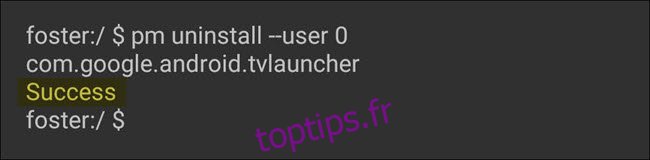
Maintenant, lorsque vous cliquez sur le bouton d’accueil de votre télécommande Android TV, vous serez dirigé vers le nouvel écran d’accueil (le chargement peut prendre quelques secondes). Vous profitez désormais de l’expérience Google TV sur votre appareil Android TV ! L’onglet Recherche devrait également fonctionner, car l’application Google a été installée.
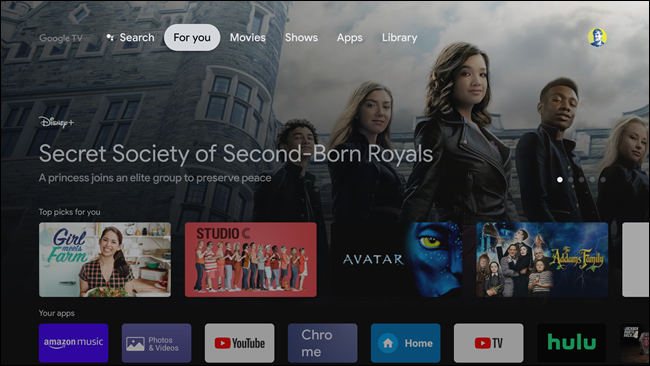
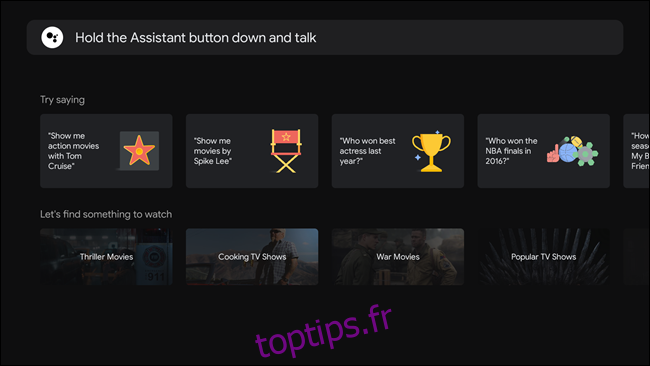
Il est important de noter que cette transformation se limite à l’aspect visuel de Google TV. Des fonctionnalités supplémentaires, notamment la refonte du menu « Paramètres », nécessitent une mise à jour du micrologiciel. En attendant, vous pouvez profiter de ce nouveau design.